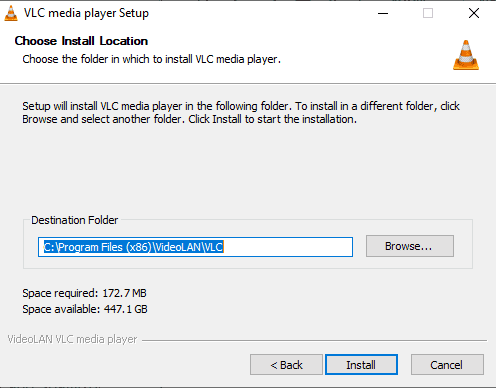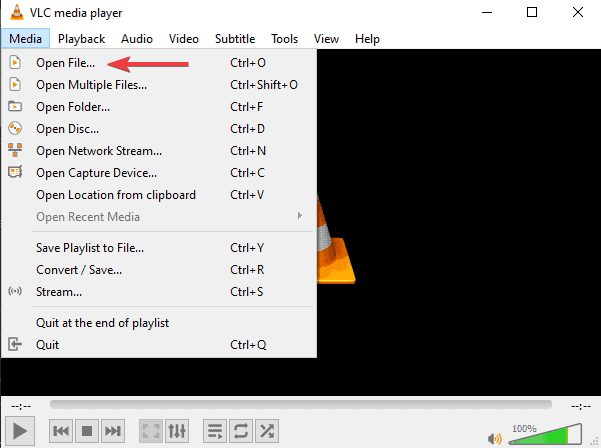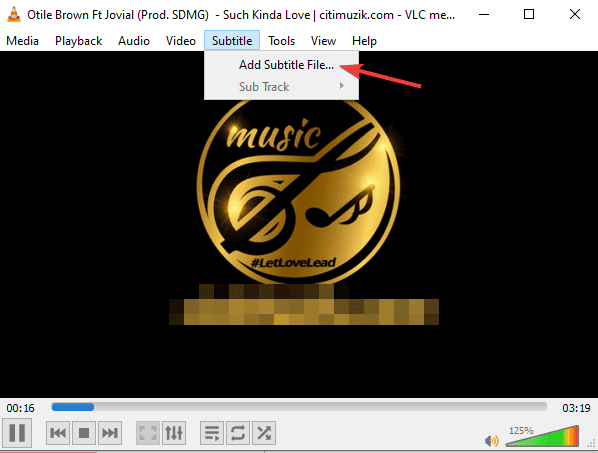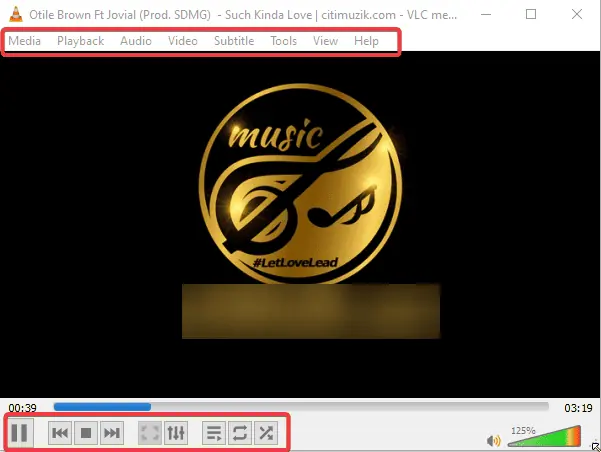适用于 Windows 11 的最佳媒体播放器 - 十大音频和视频工具
7分钟读
更新
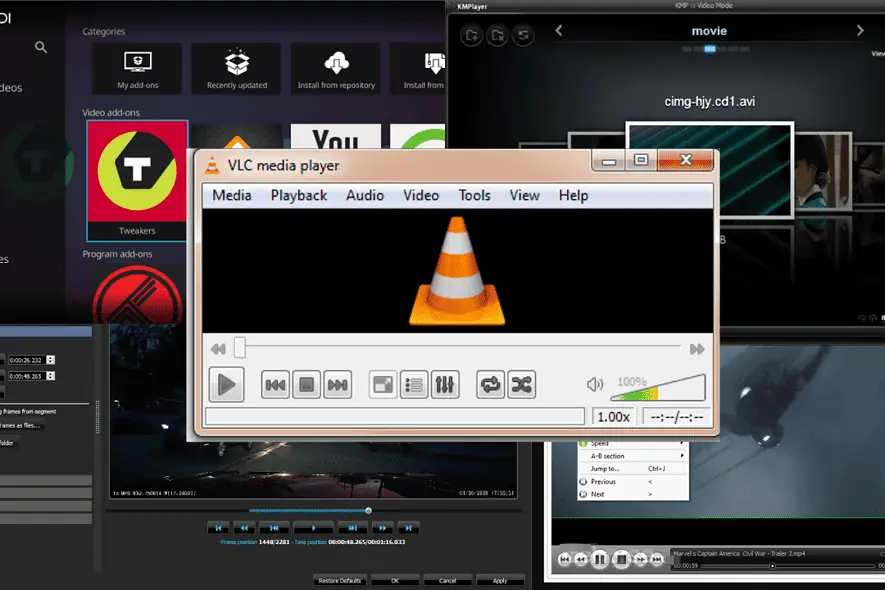
您是否正在寻找适用于 Windows 11 的最佳媒体播放器? 尽管 Windows 有内置媒体播放器,但第三方工具具有可能更适合您的需求的额外功能。
在本指南中,我将向您展示适用于 Windows 10 PC 的 11 个最受好评的选项。
适用于 Windows 11 的最佳媒体播放器
| 媒体播放器 | 初学者友好 | 格式支持 | 定价 | CPU使用率 |
| VLC媒体播放器 | 支持 | 超过100格式 | 自由的 | 低 |
| PowerDVD的 | 支持 | 超过100格式 | 高级版 | M中号 |
| GOM播放器 | 支持 | 超过100格式 | 高级版 | M中号 |
| 科迪媒体播放器 | 一般 | 100 种以下格式 | 自由的 | M中号 |
| KMPlayer的 | 一般 | 超过100格式 | 免费下载 | M中号 |
| 免费下载 | 支持 | 超过100格式 | 自由的 | 低 |
| DivX的 播放机 | 一般 | 100 种以下格式 | 免费下载 | M中号 |
| 的SMPlayer | 支持 | 100 种以下格式 | 自由的 | 低 |
| 5KPlayer | 支持 | 100 种以下格式 | 免费下载 | 低 |
| ALL播放器 | 支持 | 超过100格式 | 免费下载 | M中号 |
1. VLC媒体播放器
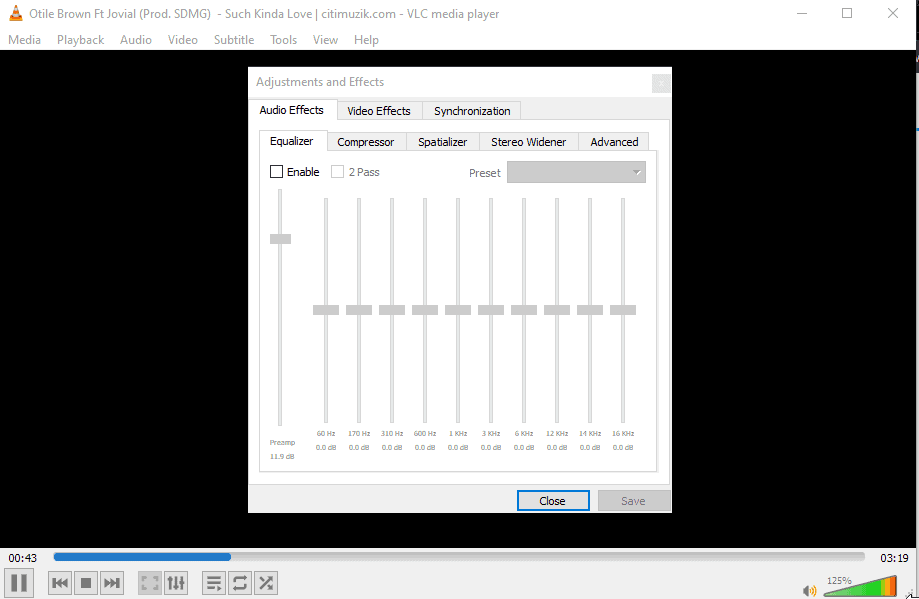
VLC 是 Windows 用户最流行的媒体播放器之一。 它是免费且开源的。 我已经使用这个工具很多年了,它确实可以播放几乎所有视频和音频格式。
这也是最古老的视频之一 音乐应用,但开发人员会定期更新它以包含新功能。
它可以播放最高8K分辨率的视频,支持字幕,并且可以轻松为音频和视频添加滤镜。 这是一个伟大的 DVD播放机,以及。
| 优点 | 缺点 |
| 支持多种媒体格式 | 不支持蓝光 |
| 这是一个轻量级的程序 | 高级选项可能会吓到初学者 |
| 简单友好的用户界面 | |
| 它解码硬件的速度相当快 |
2. PowerDVD的
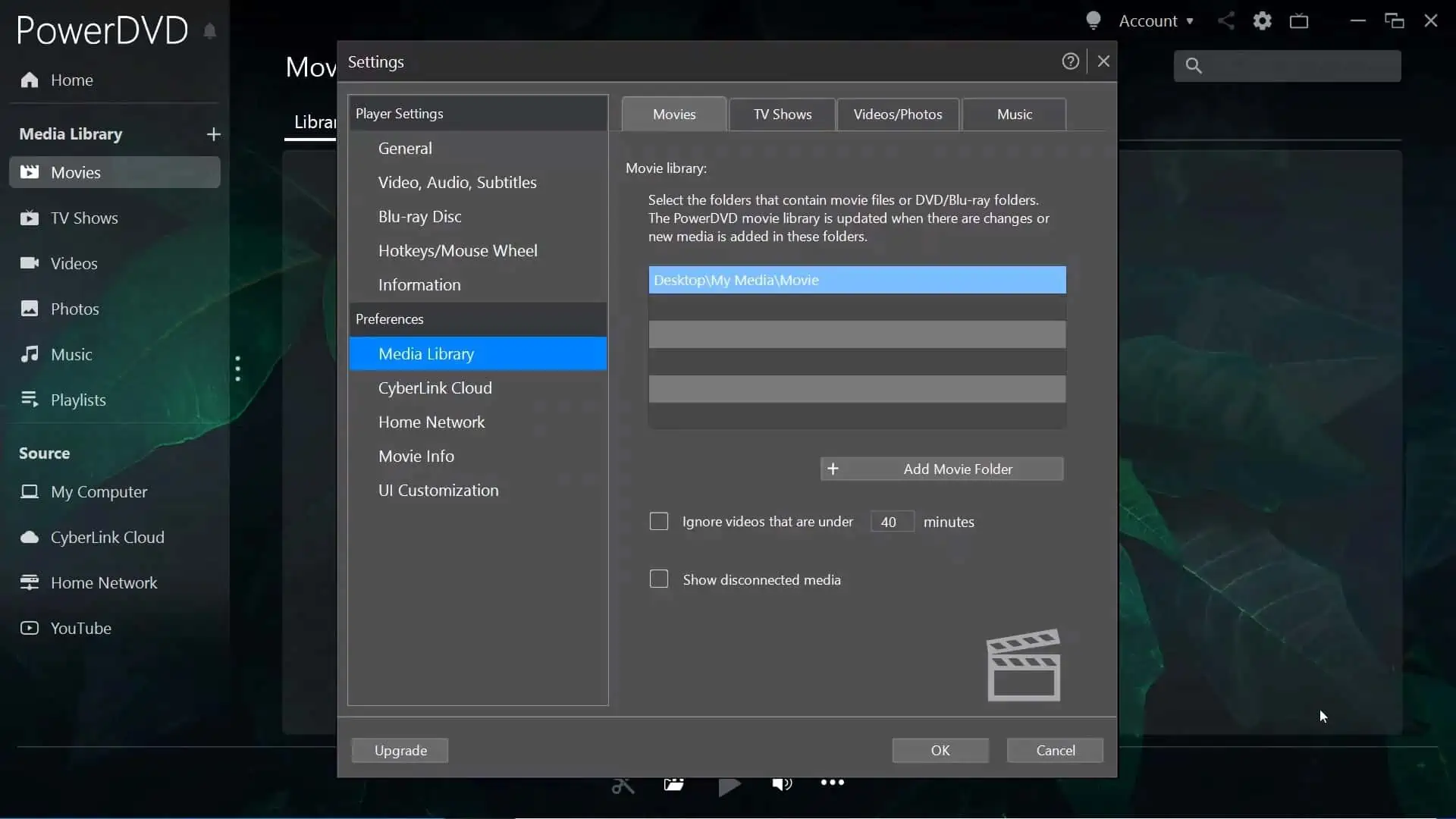
Cyberlink 的 PowerDVD 是最先进的媒体之一 适用于 Windows 的 DVD 播放器 件。它支持多种格式,包括蓝光、UHD 和 ISO。它是 8K 媒体分辨率的完美播放器。
其独特功能之一是能够在应用程序上播放在线媒体。 例如,您可以播放 Vimeo 和 YouTube 视频和音乐。
该工具还允许用户使用投射功能无线传输内容。 因此,您可以投射 Amazon Fire TV、Chromecast、Apple TV 和 Roku。
| 优点 | 缺点 |
| 卓越的媒体播放质量 | 无法投射受保护的媒体 |
| 您可以自定义您的界面 | |
| 能够通过链接共享媒体 |
3. GOM播放器
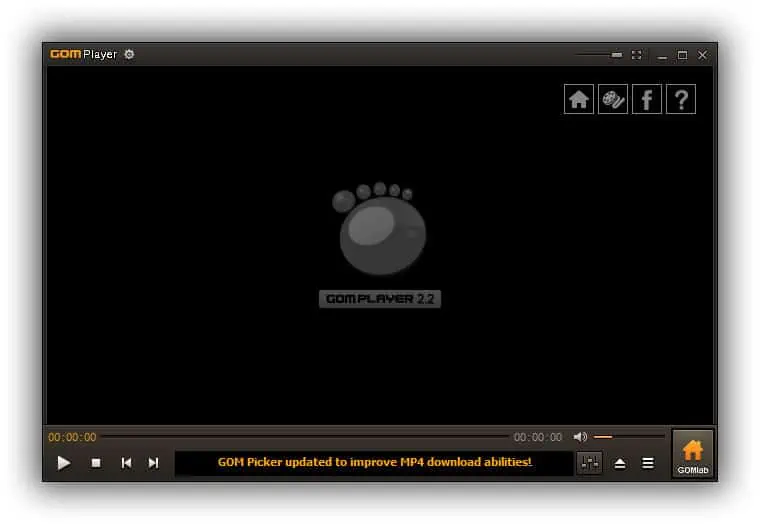
如果您正在寻找高度可定制的工具,那么请选择 GOM Player。 它具有不同的徽标变体和多种皮肤可供选择。 您不会像许多其他媒体播放器那样看到大型编解码器库,但您可以轻松添加它们。
另一个突出的功能是能够改变媒体亮度、对比度、时间跳跃、播放速度和色调。
它涵盖了多种字幕格式,例如 SRT、DVB、PSB、SMI、TXT、VTT 等。 它支持超过 14 种语言。
| 优点 | 缺点 |
| 高度可定制 | CPU使用率高 |
| 友好的用户界面 | |
| 快速播放和字幕 |
4. 科迪媒体播放器
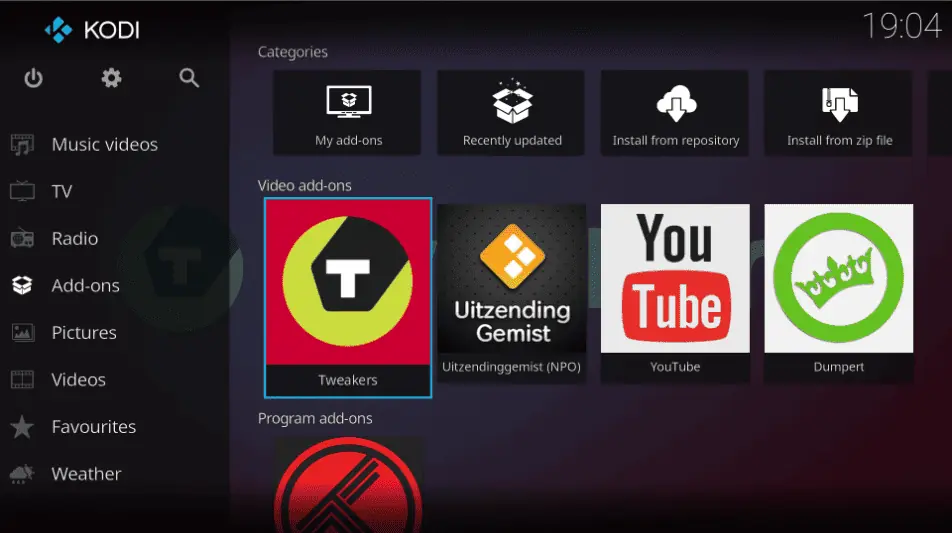
Kodi 是一款适用于 Windows 11 的免费开源媒体播放器。我会向想要在一个地方拥有大型文件数据库的用户推荐该软件。
它支持视频等实时媒体和 MIDI、MP4、AAC 等格式以及高达 8K 的媒体分辨率。 此外,您还可以使用 Kodi 直播赛事和体育赛事。
您还可以使用它来玩游戏、录制现场表演以供稍后观看,以及拥有大量插件库来定制您的体验。
| 优点 | 缺点 |
| 免费使用 | 初学者可能会发现插件的添加和使用比较困难 |
| 轻松定制 | 它不支持截屏 |
| 它有家长控制 | |
| 适合将所有媒体保存在一个库中 |
5. KMPlayer的
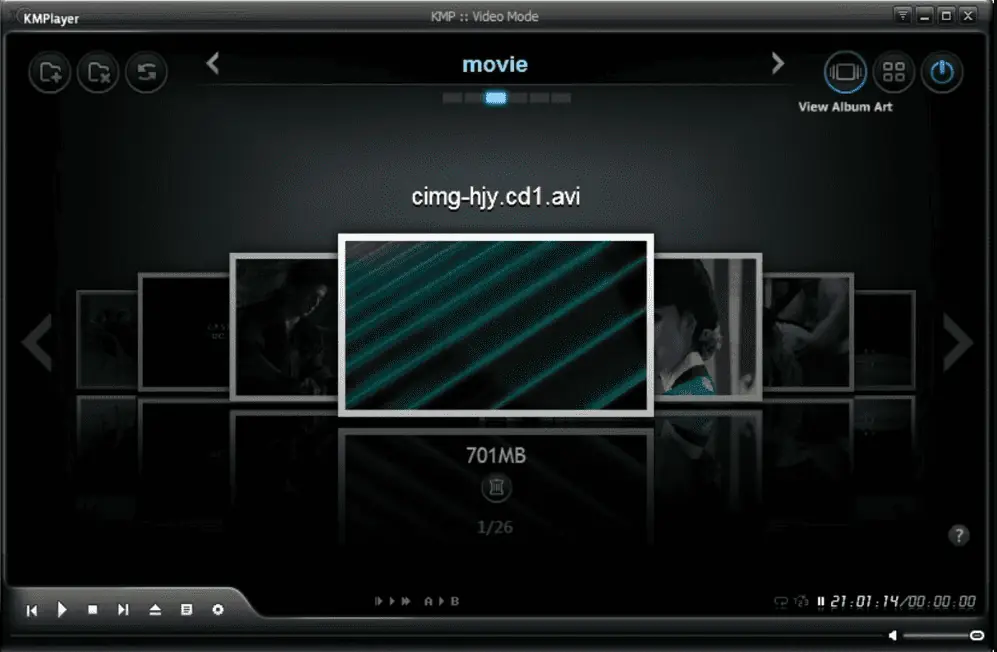
KMPlayer 是另一个顶级的 Windows 媒体播放器,功能丰富。 它支持幻灯片创建、视频到 GIF 转换以及使用 Chromecast 将视频投射到更大屏幕的能力。
它可以播放多种格式,例如 DVD、4K、8K 和蓝光媒体。 它还具有内置编解码器并支持视频和电影的字幕。
我向想要体验其他工具中罕见的选项的高级媒体用户推荐此软件。 使用 KMPlayer 可以做的不仅仅是媒体播放。
| 优点 | 缺点 |
| 支持多种媒体格式 | CPU使用率高 |
| 友好的用户界面 | 初学者可能会被高级功能吓倒 |
| 可以播放蓝光 | |
| 它有一个免费版本 |
6. DivX播放器
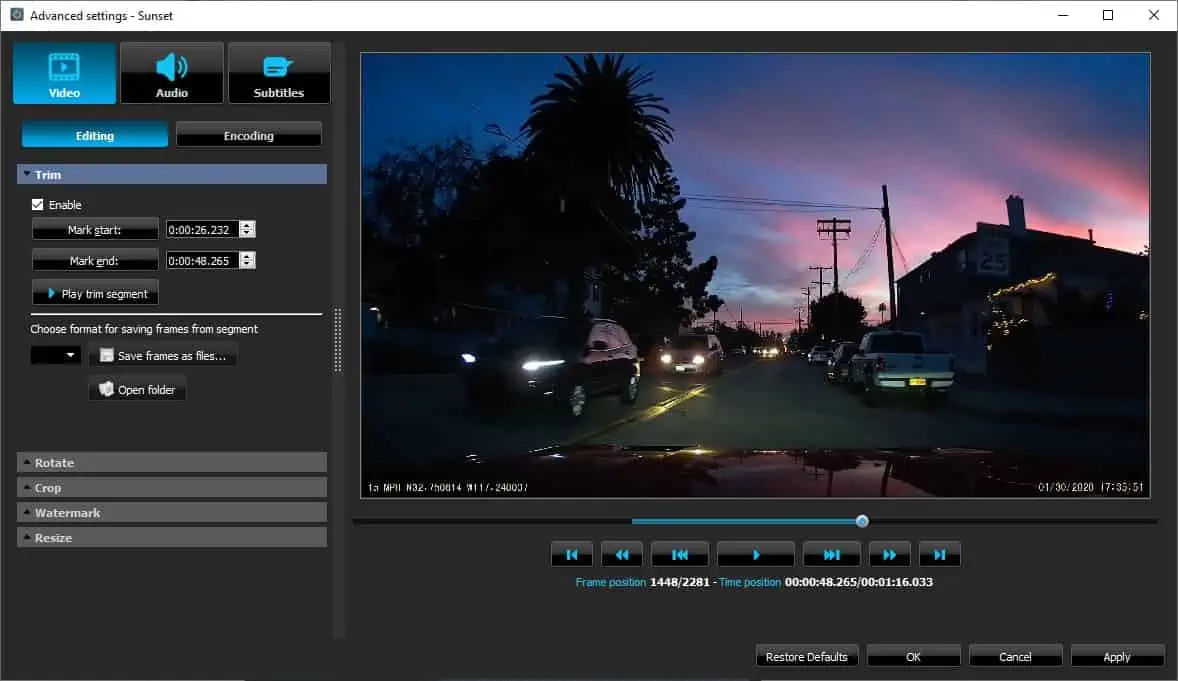
DivX Player 是适用于 Windows 11 计算机的最佳媒体播放器之一。 它可以播放AVI等DivX媒体格式,这是一个难得的功能。 但是,它支持其他格式,例如 HEVC、MKV、MP4 等。
一些独特的功能包括特技游戏和章点。 Trick Play 允许用户跳转到他们喜欢的场景,而 Chapter Points 则可以帮助用户搜索和查找场景。
该工具还可以让您跟踪媒体并播放高达 8K 的视频分辨率。
| 优点 | 缺点 |
| 轻松浏览选项 | 高级选项对于初学者来说可能很棘手 |
| 支持铸造 | |
| 这是一个轻量级的工具 |
7. Windows媒体播放器
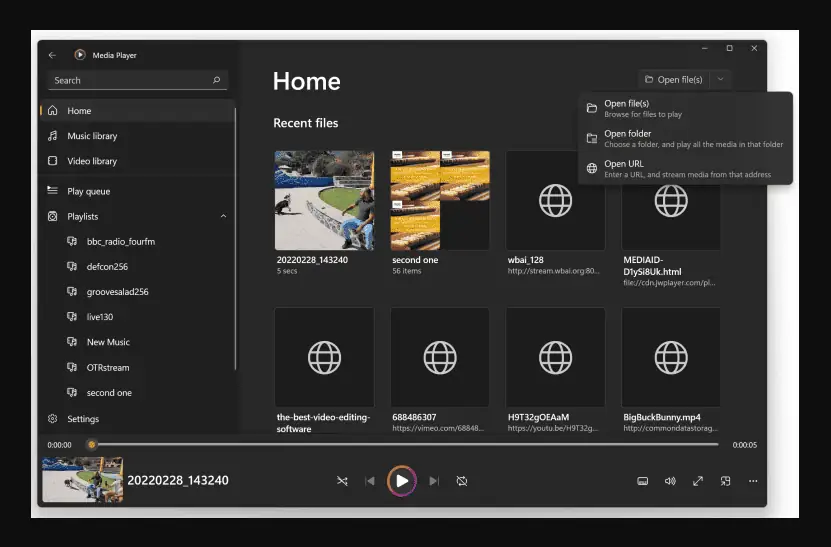
Windows Media Play 是针对 Windows 11 的改进工具。它拥有简单而美观的界面,并且不易出现故障。
您还可以打开该工具的暗视图。
它支持各种媒体格式,例如 MP4、AVI、MP3、MOV、3GP、WebM、ASF 等。 我用它来播放音乐和视频,非常令人愉悦。
| PROS | 缺点 |
| 您可以调整亮度和对比度 | 某些格式可能需要附加组件 |
| 友好的用户界面 | |
| 没有错误或故障 |
8. 的SMPlayer
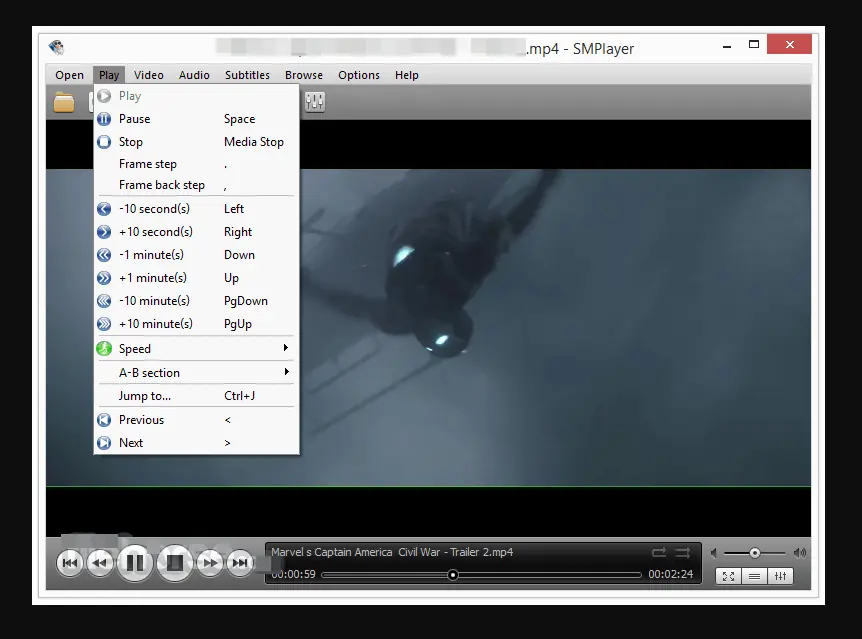
SMPlayer 可以记住媒体设置、音量、字幕等等。 简而言之,您可以使用最后一组首选项来播放视频或音频。
媒体软件是高度可定制的,尤其是在更改工具栏时。 它还具有多个播放选项,并且您可以同步字幕。
SMPlayer 支持多种视频和音频格式,并且可以轻松下载并安装到您的设备上。
| 优点 | 缺点 |
| 这是一个轻量级的工具 | 缺乏适合专家用户的高级功能 |
| 友好的用户界面 | 某些格式可能需要附加组件 |
| 可以快速安装到您的计算机上 | |
| 适用于不同设备 |
9. 5KPlayer
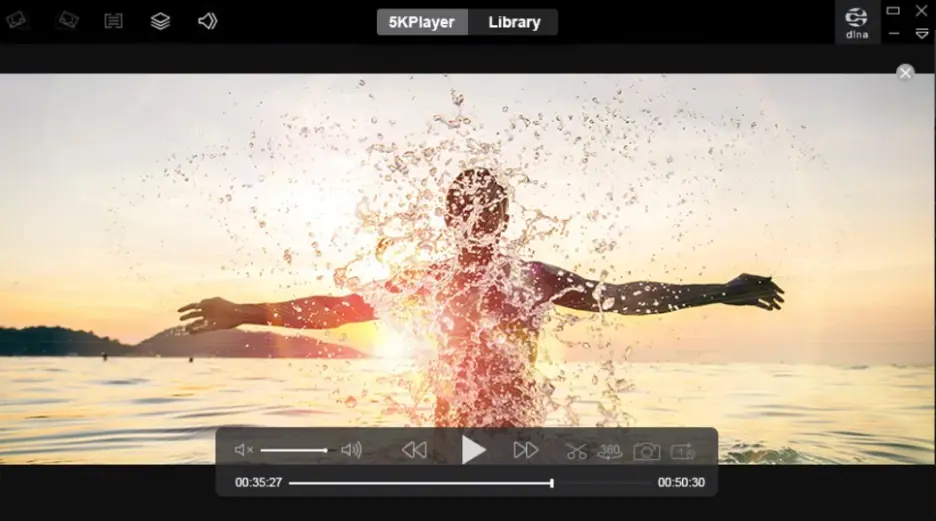
5KPlayer 是最好的视频和音频工具之一,具有经典的编解码器库。 支持的格式包括 FLV、MPEG、MP4、WEBM 等。
它非常轻量级,不会消耗太多 GPU 和 CPU 资源。 几乎任何计算机都可以运行它。
许多用户喜欢这个工具,因为它支持高达 8K 的高分辨率视频。 您还可以使用简单的设置来增强音频质量。 此外,您还可以观看直播视频和 YouTube 等在线平台。
| 优点 | 缺点 |
| 易于使用的界面 | 缺乏更高级的功能 |
| 这是一个轻量级的应用程序 | |
| 与许多设备兼容 |
10. ALL播放器
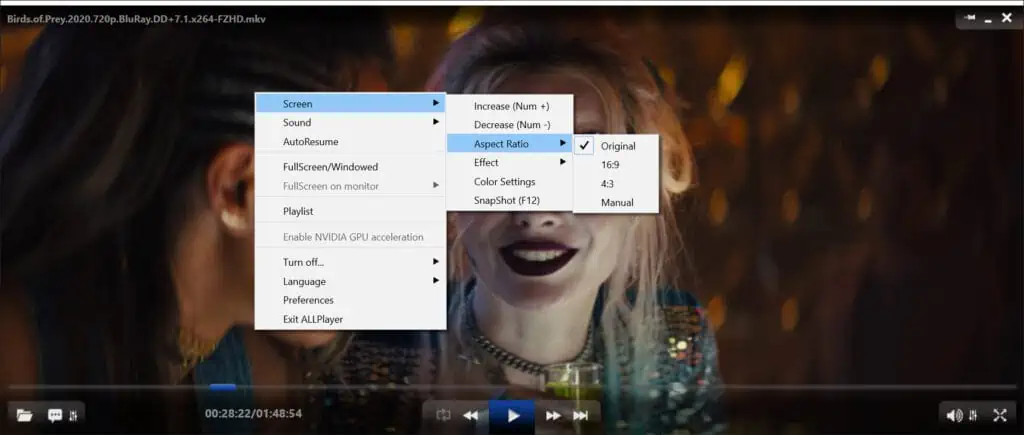
如果您的家庭环境中的孩子想要使用媒体播放器,那么 ALLPlayer 就是您的程序。 它具有出色的家长控制选项。 您可以使用密码来锁定不当内容。
我还注意到它有很棒的播放和字幕选项——开发人员集成了人工智能来增强准确的字幕。
它支持许多媒体格式和外围设备,例如 DVD 和 CD。 您还可以使用该工具来直播赛事和体育赛事。
| 优点 | 缺点 |
| 使用AI字幕 | 无法播放蓝光格式 |
| 支持双显示器 | |
| 支持杜比环绕 |
我如何选择最适合 Windows 11 的媒体播放器?
为了列出适用于 Windows 11 的最佳媒体播放器列表,我测试并使用了 20 个工具。 我检查了他们的:
- 特征
- 用户界面
- 媒体格式支持
- 定制
- CPU使用率
- 用户体验
- 高级应用程序选项。
我还比较了他们的计划(免费和付费),以及如何在 Windows PC 上下载和安装它们。
如何使用媒体播放器?
在本节中,我将使用 VLC Media Player 作为示例。
- 前往 VLC 官方网站,下载并安装到您的 PC 上。
- 打开媒体播放器,然后单击左上角 媒体 > 打开文件.
- 转到您的电脑上存储音频或视频的位置,然后选择您要播放的内容。 或者,您可以将它们拖放到 VLC 窗口上。
- 接下来,找到控件并根据需要使用它们。
- 要添加字幕,请转至 字幕 标签。
- 您可以通过工具栏选项访问许多其他选项: 媒体、播放、音频、视频、字幕、工具、视图和帮助.
选择适用于 Windows 11 的最佳媒体播放器并不容易,但我相信本指南将帮助您做出完美的决定。 选择一款适合您的需求且不会使您的电脑超载的产品。
请在下面的评论部分告诉我哪位球员为你工作。如果您想了解更多信息,请学习 如何在 Windows 11 上播放 DVD 电影 点击此处。